Ubuntu tiene una interfaz gráfica de usuario para instaladores de paquetes y actúa más como un sistema operativo convencional. Con Ubuntu, no necesita una terminal para descargar paquetes. Ubuntu tiene tres versiones: escritorio, servidor y núcleo.
El 90% del mercado de sistemas operativos es propiedad de Microsoft, pero Ubuntu tiene sus propias ventajas en comparación con Windows y macOS. Estos beneficios incluyen lo siguiente:
- Libre de costo
- Más seguro que Windows
- Personalizable
- Puede ejecutarse desde un pendrive y no es necesario instalarlo
- Viene con soporte Bash
Muchas computadoras portátiles basadas en Linux tienen una mala reputación por la duración de la batería. hay varias razones para esto. Generalmente, los portátiles basados en Linux tienen menos duración de batería en comparación con los basados en Windows. Eso no significa que Ubuntu no sea un sistema operativo de bajo consumo, ya que esta distribución puede administrar la duración de la batería bastante bien si se ajusta con precisión.
Hay varios factores que pueden dañar la duración de la batería en las computadoras portátiles basadas en Linux. Es una buena práctica identificar continuamente cualquier problema que pueda estar presente en la batería de su dispositivo. El sistema operativo Ubuntu tiene una aplicación incorporada llamada Estadísticas de energía que puede brindarle información sobre la vida útil de la batería, la capacidad restante, la diferencia entre la energía diseñada y la energía actual, y más.
Si siente que la batería se está agotando rápidamente o se comporta de manera anormal, también existe una herramienta conocida que puede usar para optimizar el rendimiento de la batería llamada TLP. TLP es una herramienta robusta para mejorar y optimizar la duración de la batería. TLP proporciona dos configuraciones principales, incluida una para la batería y la otra para el consumo de CA. Cuando enciende su computadora portátil, TLP ajusta su configuración de acuerdo con los eventos. Del mismo modo, si su computadora portátil está usando la batería, TLP ajustará su configuración en consecuencia. TLP es una aplicación segura de usar, ya que no modifica la configuración de acuerdo con la carga de la CPU o el nivel de carga de la batería.
Para administrar la duración de la batería en su computadora portátil Ubuntu, deberá determinar el estado de salud de la batería. Hay varias formas de verificar el estado de la batería, pero los dos métodos principales son:
- A través de las estadísticas de energía de la aplicación integrada de Ubuntu
- A través de comandos de terminal
Método de estadísticas de energía
La forma más fácil de verificar el rendimiento y la capacidad de la batería es a través de la aplicación integrada de Ubuntu llamada Estadísticas de energía. Esta aplicación proporciona estadísticas de energía de cualquier hardware que esté conectado a su sistema, por ejemplo, un procesador y un adaptador de CA.
Abra la aplicación Estadísticas de energía y elija el dispositivo "Batería del portátil", como se muestra en la siguiente imagen. Se le presentarán varias opciones, incluido el nombre del dispositivo, el nombre del fabricante, la carga restante, la capacidad y el estado de la batería.
Las dos opciones más importantes son:
- Energía cuando está llena
- Energía (Diseño)
Cuando está lleno, "Energía" es la capacidad actual de su batería, mientras que "Energía (Diseño)" es la capacidad original de la batería dada por el fabricante. Cuanto mayor sea el espacio entre los dos números, menor será la carga de la batería. La opción "Capacidad" le indica la capacidad restante de la batería en un porcentaje. Puede ver estas opciones y más enumeradas en la imagen a continuación.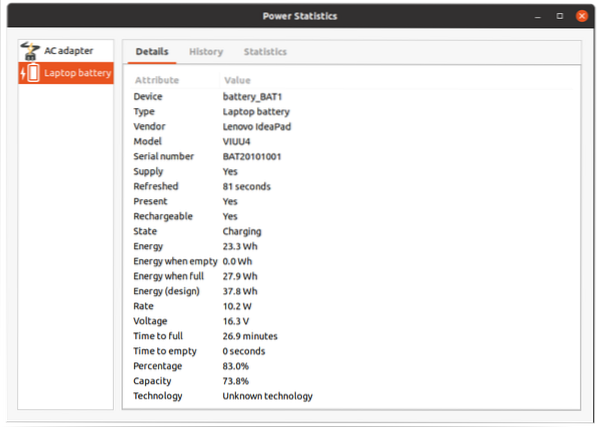
Método de comandos de terminal
Otra opción es verificar el dispositivo de su batería a través de la Terminal. Abra Terminal e ingrese las siguientes líneas de comando:
upower -eEl comando anterior se usa para encontrar todos los tipos de dispositivos de energía.
Ahora, corre upower -i y especifique la ruta del dispositivo.
Este comando proporcionará aproximadamente la misma información proporcionada por Power Statistics.
Salida de ejemplo: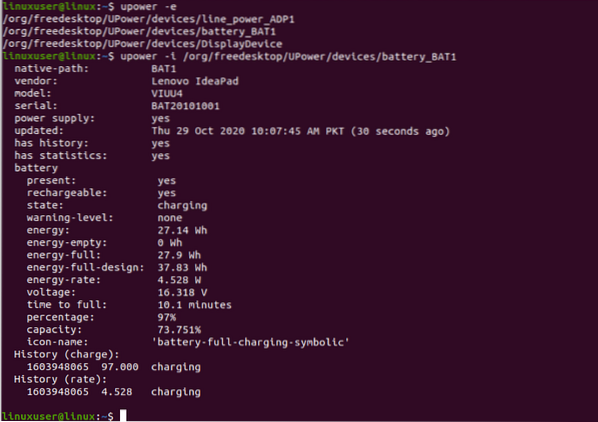
Entonces, ahora que conoce el estado de la batería de su computadora portátil, también es una buena práctica optimizar la batería de su computadora portátil basada en Linux.
Optimización de la duración de la batería con TLP
TLP es una herramienta de línea de comandos que se utiliza para optimizar la batería de una computadora portátil. TLP ayuda a ahorrar la vida útil de la batería de una computadora portátil basada en Linux al ajustar la configuración del kernel para optimizar el rendimiento de la batería.
Solo tienes que instalar TLP para usarlo. La configuración predeterminada de TLP es lo suficientemente buena por sí sola para optimizar la batería, pero TLP sigue siendo altamente personalizable. Para instalar TLP en Ubuntu, escriba la siguiente línea de comando en la Terminal:
sudo apt-get install tlp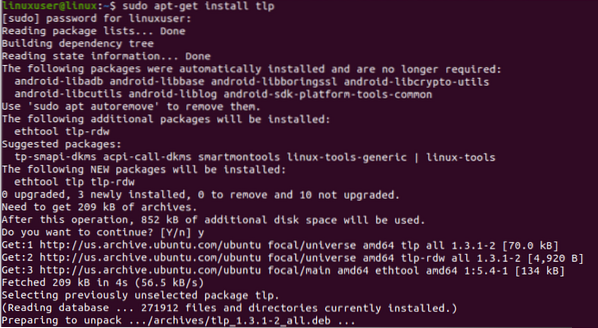
Después de instalar TLP, ejecute el siguiente comando para iniciarlo:
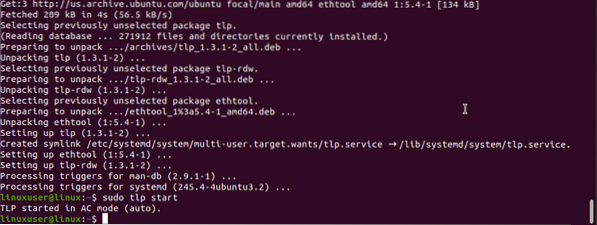
Ejecute el siguiente comando para monitorear el uso de energía:

No tiene que ajustar ni modificar ninguna configuración después de la instalación; TLP se encargará de ello.
Existe una aplicación TLP basada en UI que también está disponible, llamada TLPUI. TLPUI proporciona toda su funcionalidad en la interfaz gráfica de usuario, donde puede modificar la configuración y optimizar la batería de acuerdo con sus necesidades.
TLPUI no funciona sin TLP, por lo que primero deberá instalar TLP. Puede hacerlo usando la línea de comando, como se describe arriba. Necesitará la última versión de TLP, así que escriba el siguiente comando:
sudo add-apt-repository ppa: linrunner / tlp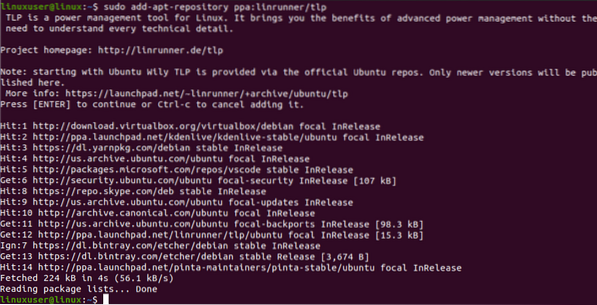
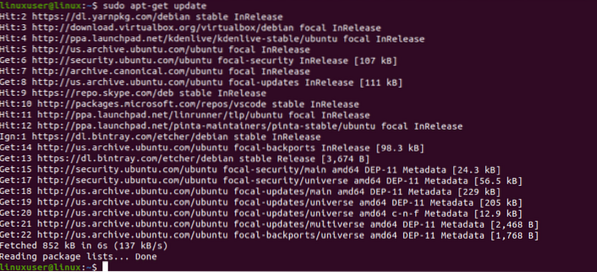
Después de obtener la última versión de TLP, descargue e instale TLPUI usando las siguientes líneas de comando:
sudo add-apt-repository -y ppa: linuxuprising / apps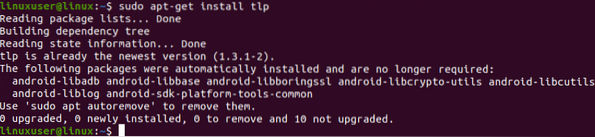
sudo apt install tlpui
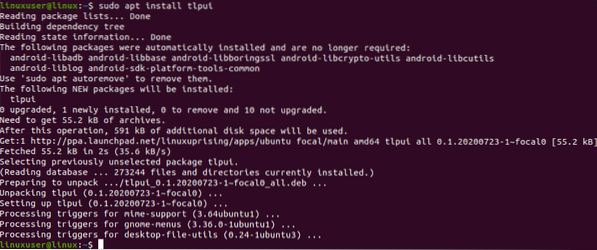
Ahora, vaya a Aplicaciones y abra TLPUI. Obtendrá la siguiente ventana al abrir TLPUI. Puede modificar la configuración de TLPUI con bastante facilidad desde la interfaz gráfica de usuario.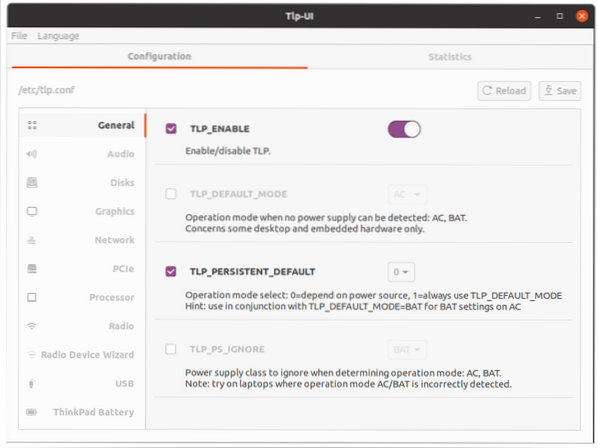
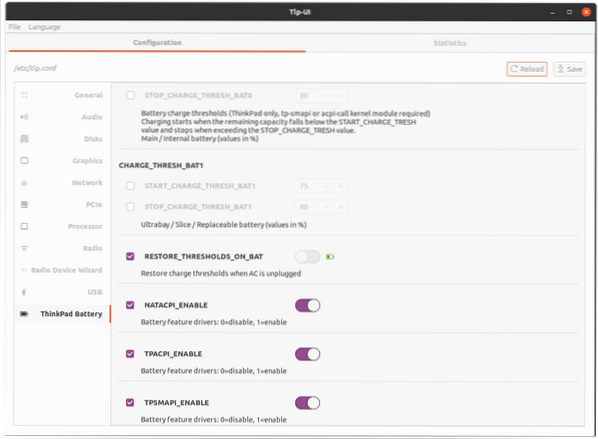
Conclusión
Espero que esto ayude a administrar mejor la duración de la batería en Ubuntu
 Phenquestions
Phenquestions


